现在社会文艺青年很多,强迫症患者也很多,那自然两类人的交集:文艺强迫症患者也很多。他们一定要那他们身边所有和他们有关的东西都是文艺的。作为他们的使用品——电脑也不例外。桌面图自然不用说,但是文艺青年可能不会要求用户名是文艺的,但是作为有强迫症的文艺青年,来买用户名都是要求修改的对象,所以他们都会花时间金钱去重装系统,尽管他们的电脑根本没有系统问题。对于这类人,小编就要告诉他们一个简单的方法——不重装系统也能在win7系统上修改用户名。
具体方法如下:
1、在桌面上找到我的电脑,然后右键-属性。点击属性对话框;

2、在靠左侧的地方找到“高级系统设置”,图中箭头指向的地方;
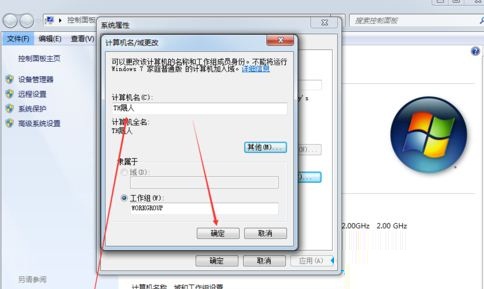
3、进入到高级系统设置里边,找到上方靠左边一个计算机名,点击一下进入此设置对话框;
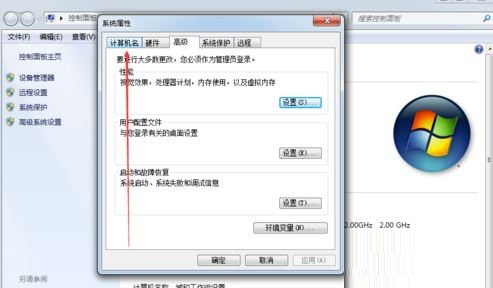
4、然后页面跳转了一下,如图所示,选择更改,前边有提示的说,要重命名这台计算机,点击更改;
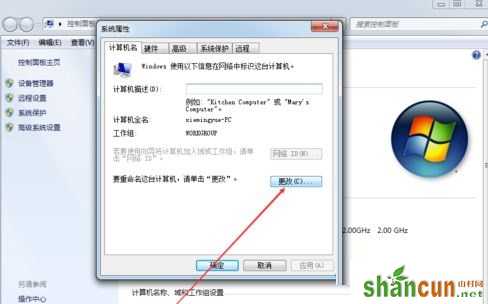
5、把我们想要的名字输入进去,有时候我们起的名字可能提示非法字符,点击确定;
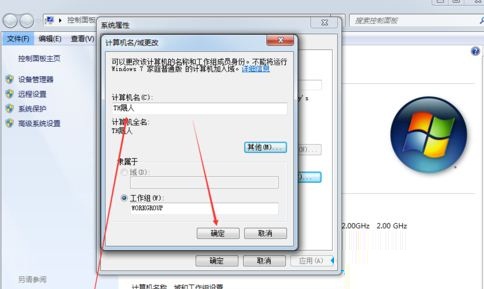
6、名字是修改好了,重启电脑以后生效。

学会了这个方法,文艺强迫症患者是不是天天都能拥有文艺清新的用户名了,是不是很炫酷呢?感兴趣的用户也可用这个方法改改你的系统用户名,起一个个性的名字吧!















